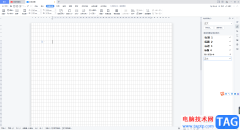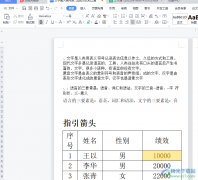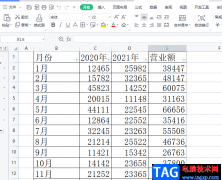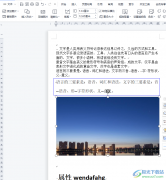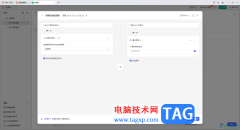大部分用户都使用过wps软件,这款办公软件有着其它办公软件无法做到优势,即是可以编辑多种类型的文件,例如可以编辑word文档、excel表格以及ppt演示文稿等,因此wps软件受到了许多用户的喜欢和欢迎,当用户在wps软件中编辑表格文件时,少不了对数据的整理和计算,这时用户就会遇到一些问题,最近小编看到有用户问到了wps表格如何让异常数字自动变红的问题,这个问题许多用户利用软件中的条件格式功能来打开新建格式规则窗口,用户直接在窗口中设置好数字的条件格式即可解决问题,因此有需要的用户可以来看看小编下方整理出来的教程分享,希望用户能够从中获取有用信息。
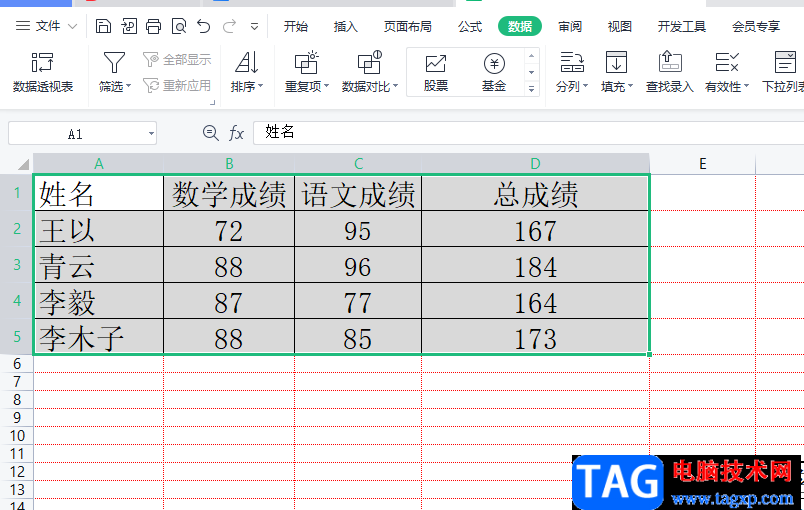
方法步骤
1.用户在wps软件中打开表格文件,并进入到编辑页面上来进行设置
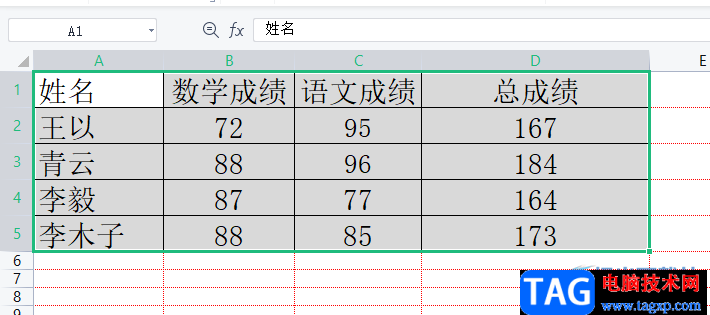
2.接着用户在页面上方的菜单栏中点击开始选项,将会显示出各种各样的功能选项,用户直接选择条件格式选项

3.会拓展出相关的下拉菜单,用户点击位于首位的突出显示单元格规则选项,随后会在右侧显示出选项卡,用户选择其中的其它规则选项
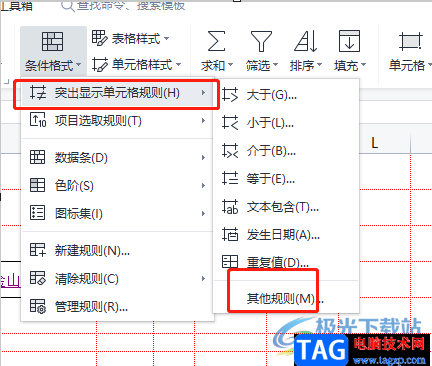
4.用户进入到新建格式规则窗口,用户在只为满足以下条件的单元格设置格式板块中输入相应的条件,并按下格式按钮
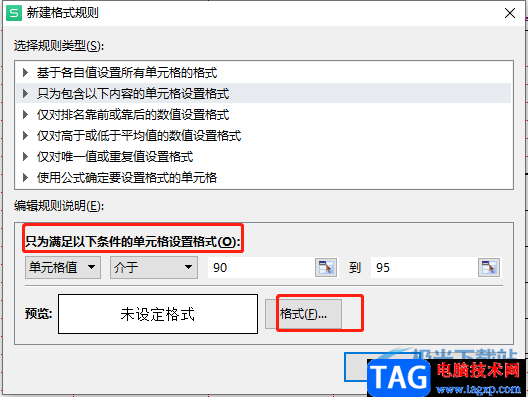
5.这时打开了单元格格式窗口,用户在字体选项卡中点击颜色选项旁的下拉箭头,在拓展出来的颜色板块中用户选择红色即可
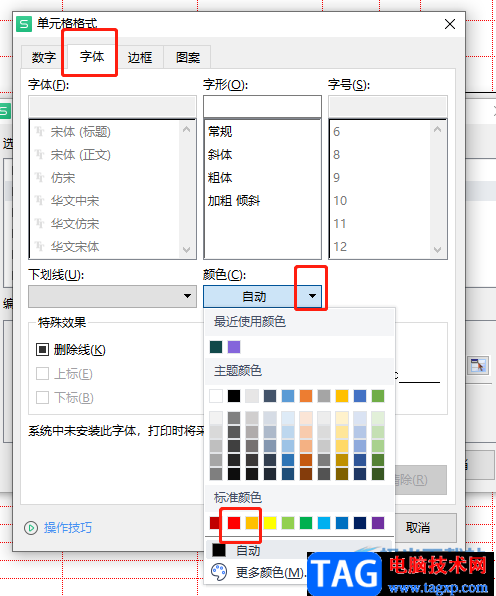
6.设置好后按下单元格格式窗口右下角的确定按钮即可,随后回到新建格式规则窗口中
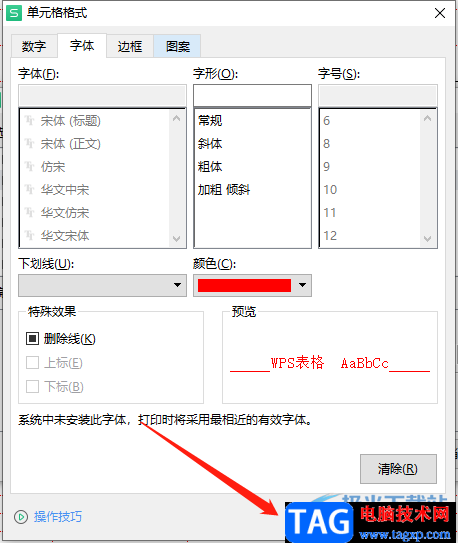
7.最后用户在新建格式规则窗口中继续按下确定按钮就可以了
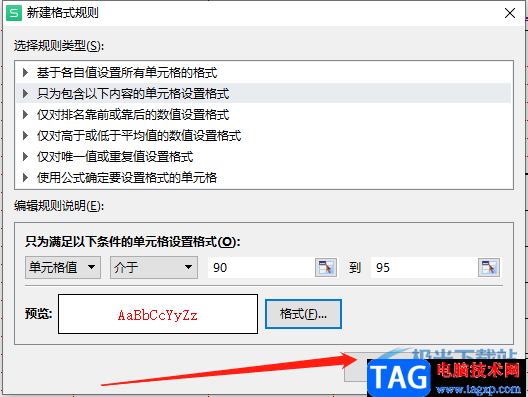
8.此时回到编辑页面上就可以看到异常数字已经自动变红了
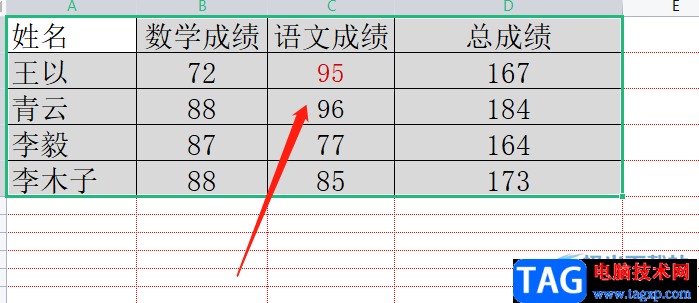
当用户在wps软件中编辑表格文件时,会遇到各种自己需要的功能来解决问题,例如用户遇到的wps表格让异常数字自动变红的问题,用户只需要使用条件格式功能并打开新建格式规则窗口来进行设置即可解决问题,因此感兴趣的用户可以跟着小编的教程操作起来。